Užívateľská príručka pre Mac
- Vitajte
- Čo je nové v macOS Sequoia
-
- Apky na vašom Macu
- Otvoriť apky
- Práca s oknami apiek
- Dlaždicové usporiadanie okien apiek
- Používanie apiek na celej obrazovke
- Používanie apiek v rozdelenom zobrazení
- Používanie Stage Managera
- Stiahnutie apiek z App Storu
- Inštalovanie a preinštalovanie apiek z App Storu
- Inštalovanie a odinštalovanie iných aplikácií
-
- Zmena systémových nastavení
- Výber obrázka na ploche
- Pridanie a prispôsobenie widgetov
- Použitie šetriča obrazovky
- Pridanie užívateľa alebo skupiny
- Pridanie emailu a ďalších účtov
- Automatizácia úloh pomocou skratiek
- Vytváranie memoji
- Zmena vášho prihlasovacieho obrázka
- Zmena systémového jazyka
- Zväčšenie obsahu na obrazovke
-
- Začíname s Apple Intelligence
- Používanie nástrojov na písanie
- Používanie Apple Intelligence v apke Mail
- Používanie Apple Intelligence v apke Správy
- Používanie Apple Intelligence so Siri
- Získanie sumarizácie webových stránok
- Zhrnutie audio nahrávky
- Vytváranie originálnych obrázkov pomocou Image Playground
- Vytváranie Genmoji pomocou Apple Intelligence
- Používanie Apple Intelligence v apke Fotky
- Sumarizácia hlásení a obmedzenie vyrušovania
- Používanie ChatGPT s Apple Intelligence
- Apple Intelligence a súkromie
- Zablokovanie prístupu k funkciám Apple Intelligence
-
- Nastavenie režimu Môj čas pre lepšiu koncentráciu
- Blokovanie vyskakovacích okien v Safari
- Používanie diktovania
- Vykonávanie rýchlych akcií pomocou aktívnych rohov
- Posielanie emailov
- Posielanie textových správ
- Uskutočnenie FaceTime hovoru
- Úprava fotiek a videí
- Interakcia s textom na fotke pomocou funkcie Živý text
- Otvorenie rýchlej poznámky
- Vyhľadanie trasy
-
- Úvod do kontinuity
- Používanie AirDropu na odosielanie položiek do zariadenia v blízkosti
- Odovzdávanie úloh medzi zariadeniami
- Ovládanie iPhonu z Macu
- Kopírovanie a vkladanie medzi zariadeniami
- Streamovanie videa a audia cez AirPlay
- Uskutočňovanie a prijímanie hovorov a textových správ na Macu
- Používanie internetového pripojenia iPhonu s Macom
- Zdieľanie hesla Wi‑F siete s iným zariadením
- Použitie iPhonu ako webovej kamery
- Vkladanie kresieb, fotiek a skenov z iPhonu alebo iPadu
- Odomykanie Macu pomocou Apple Watch
- Používanie iPadu ako druhého displeja
- Používanie jednej klávesnice a myši na ovládanie Macu a iPadu
- Synchronizácia hudby, kníh a ďalších položiek medzi zariadeniami
-
- Nastavenie Rodinného zdieľania
- Odporúčania pre Rodinné zdieľanie
- Pridanie členov rodiny do skupiny Rodinného zdieľania
- Odstránenie členov rodiny zo skupiny Rodinného zdieľania
- Spravovanie nastavení zdieľania a rodičovskej ochrany
- Zdieľanie knižnice fotiek
- Spolupráca na projektoch
- Vyhľadanie obsahu, ktorý bol s vami zdieľaný
- Vyhľadanie rodinných príslušníkov a priateľov
-
- Kontrola nad zdieľaným obsahom
- Bezpečné nastavenie Macu
- Povolenie apkám, aby zistili polohu vášho Macu
- Používanie anonymného prezerania
- Zabezpečte údajov
- Informácie o heslách
- Zmena slabých alebo uniknutých hesiel
- Zabezpečenie Apple účtu
- Používanie ochrany súkromia v apke Mail
- Používanie funkcie Prihlásenie s Apple pre apky a webové stránky
- Vyhľadanie strateného zariadenia
- Zdroje pre váš Mac
- Zdroje pre vaše Apple zariadenia
- Autorské práva

Čo je funkcia Čas pred obrazovkou na Macu?
Funkcia Čas pred obrazovkou poskytuje informácie o tom, ako trávite čas s apkami a na webových stránkach. Poskytuje tiež nástroje, ktoré môžete použiť na ovládanie množstva času, ktorý strávite pri ľubovoľných činnostiach. Funkcia Čas pred obrazovkou poskytuje rodičom a zákonným zástupcom rovnakú viditeľnosť a ovládanie práce detí. Pre každé dieťa môžete nastaviť rodičovskú ochranu vrátane individuálnych limitov a obmedzení vhodných pre daný vek a používať heslo, aby nemohli tieto nastavenia zmeniť.
Rodinné zdieľanie ešte viac uľahčuje nastavenie funkcia Čas pred obrazovkou pre deti. Rodičia môžu použiť ľubovoľné zariadenie, napríklad Mac, iPhone alebo iPad, na nastavenie času pred obrazovkou pre dieťa na ich všetkých zariadeniach.
Nastavenia funkcie Čas pred obrazovkou sa použijú vo všetkých zariadeniach prihlásených pomocou toho istého Apple účtu a v hláseniach obsahujú informácie o kombinovanom používaní.
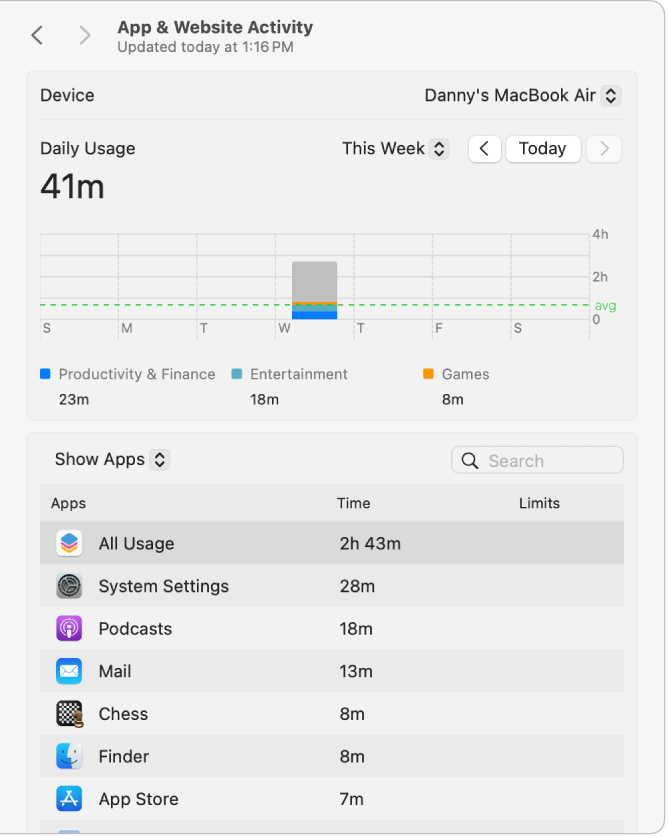
Ak chcete zistiť ako spravovať nastavenia Čas pred obrazovkou, pozrite si článok Zmena nastavení Čas pred obrazovkou.